教學課程:部署 Azure VMware 解決方案私人雲端
Azure VMware 解決方案私人雲端讓您能夠在 Azure 中部署 vSphere 叢集。 針對每個建立的私人雲端,預設都有一個 vSAN 叢集。 您可以新增、刪除及調整叢集。 每個叢集的主機數目下限為 3。 一次可以新增一部主機,每個叢集最多可新增 16 部主機。 每個私人雲端的叢集數目上限為 12。 Azure VMware 解決方案的初始部署有三部主機。
您可以使用 vCenter Server 和 NSX-T Manager,來管理叢集設定或作業的大部分其他層面。 叢集中每部主機的所有本機儲存體都受到 vSAN 的控制。
提示
如需超出初始部署數量,稍後可以隨時擴充叢集和新增其他叢集。
因為 Azure VMware 解決方案不允許您在啟動時使用雲端 vCenter Server 來管理私人雲端,因此您需要執行更多設定步驟。 本教學課程涵蓋這些步驟和相關必要條件。
在本教學課程中,您將了解如何:
- 建立 Azure VMware 解決方案私人雲端
- 確認已部署私人雲端
必要條件
- 適當的系統管理權和權限可建立私人雲端。 您必須是訂用帳戶中的最小參與者層級。
- 請遵循您在規劃教學課程中收集到的資訊來部署 Azure VMware 解決方案。
- 請確定您已設定適當的網路,如網路規劃檢查清單中所述。
- 已佈建主機,並註冊 Microsoft.AVS 資源提供者。
建立私人雲端
您可以使用 Azure 入口網站,或使用 Azure CLI 來建立 Azure VMware 解決方案私人雲端。
登入 Azure 入口網站。
注意
如需存取 Azure US Gov 入口網站,請移至 https://portal.azure.us/
選取 [建立資源]。
在 [搜尋服務和市集] 文字輸入框中,輸入
Azure VMware Solution,然後從搜尋結果中加以選取。在 [Azure VMware 解決方案] 視窗中,選取 [建立]。
如需更多主機,請要求增加主機配額。
在 [基本] 索引標籤上,輸入欄位的值,然後選取 [檢閱 + 建立]。
提示
您已在本快速入門的規劃階段期間收集此資訊。
欄位 值 訂用帳戶 選取您計劃用於部署的訂用帳戶。 Azure 訂用帳戶中的所有資源皆會一併計費。 資源群組 選取私人雲端的資源群組。 Azure 資源群組是在其中部署與管理 Azure 資源的邏輯容器。 或者,您也可以為私人雲端建立新的資源群組。 資源名稱 提供 Azure VMware 解決方案私人雲端的名稱。 地點 選取一個位置,例如 [(US) 美國東部 2]。 這是您在規劃階段期間所定義的區域。 主機的大小 選取 AV36、AV36P 或 AV52 SKU。 主機位置 若為標準私人雲端,請選取一個可用性區域中的所有主機,或者若為延展式叢集,選取兩個可用性區域中的主機。 主機數目 為私人雲端叢集所配置的主機數目。 預設值為 3,您可以在部署後增加或減少。 如果這些節點未列為可用,請連絡支援人員以要求增加配額。 您也可以在 Azure 入口網站中,選取標示為如需更多主機,請要求增加配額的連結。 私人雲端的位址區塊 提供私人雲端的 IP 位址區塊。 CIDR 代表私人雲端管理網路,且用於叢集管理服務,例如 vCenter Server 和 NSX-T Manager。 使用 /22 位址空間,例如 10.175.0.0/22。 位址應是唯一的,且不會與其他 Azure 虛擬網路和內部部署網路重疊。 ![此螢幕擷取畫面顯示 [建立私人端點] 視窗上的 [基本資料] 索引標籤。](media/tutorial-create-private-cloud/create-private-cloud.png)
確認輸入的資訊,如果正確,請選取 [建立]。
注意
此步驟大約需要 4 小時以上的時間。 在現有叢集中新增單一主機大約需要 1 小時。 如果您要新增節點上限為 (16) 的新叢集,可能需要大約 4 小時的時間。
驗證部署是否成功。 瀏覽至您所建立的資源群組,然後選取您的私人雲端。 部署完成時,您會看到狀態為 [成功]。
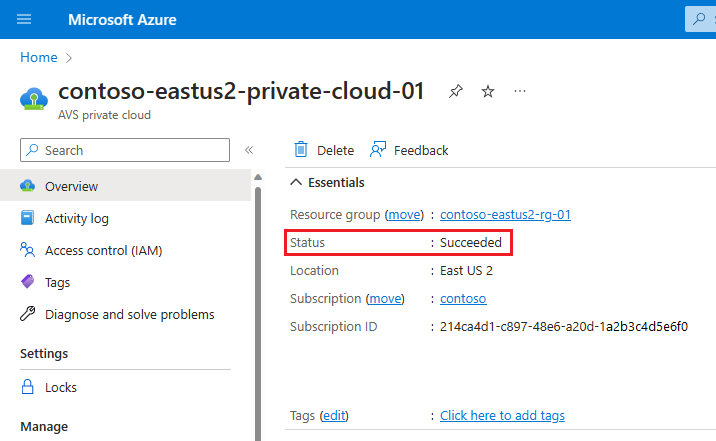
下一步
在本教學課程中,您已了解如何:
- 建立 Azure VMware 解決方案私人雲端
- 確認已部署私人雲端
- 刪除 Azure VMware 解決方案私人雲端
繼續進行下一個教學課程,以了解如何建立跳躍箱。 您可以使用跳躍箱連線至您的環境,以便在本地管理私人雲端。
